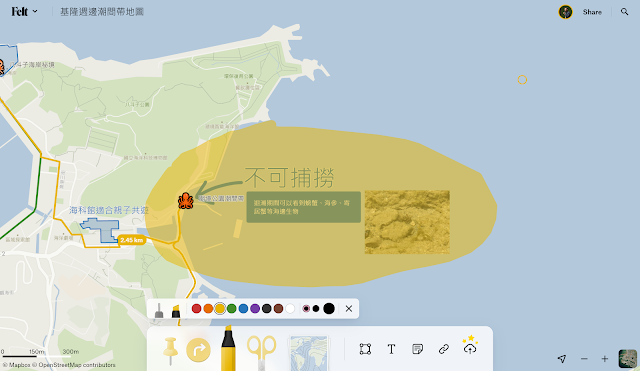Felt 歷史地理教師教學必備,有趣、順暢、吸睛地圖繪製線上工具
地圖繪製有哪些軟體、工具可以運用?電腦玩物站長 Esor(異塵行者)不只單純介紹繪製地圖的線上軟體Felt等軟體功能使用方法,並分享實際完成的範本與地圖製作工具的應用建議。

社會科教師必備!有趣、吸睛地圖繪製線上工具Felt。圖片提供:Esor Huang
本文重點摘要
雖然「Google 我的地圖」可以滿足基本的繪製教學地圖、資料地圖功能,甚至搭配「Google 地球」還可以製作精美的 3D 地圖動畫。不過我們可能還希望繪製出來的地圖「更好看」、「更有趣」,並且繪製地圖的流程「更簡單好上手」,而且有方便的「分享、協作」功能,那麼或許可以試試看目前正在開放測試中的這個服務:「Felt」,一款新世代的線上地圖繪製服務。
「 Felt 」可以非常簡單的製作出像是下圖這張生動且結合影音資料的動物園導覽地圖,目前針對個人使用是免費的。
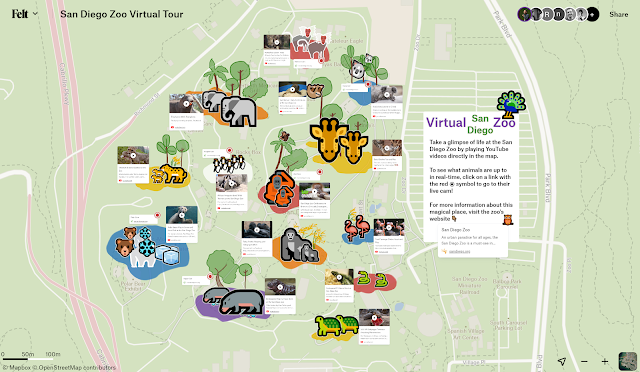
截圖自Felt。圖片提供:Esor Huang
我自己利用「 Felt 」製作了幾張地理資訊、旅遊地圖、歷史地圖的範例後,覺得這個線上工具有一個很大的特色就是他的「操作介面」。
透過像是「繪圖工具」的功能列,我們可以非常簡單且直覺的在地圖上釘選地點、自動畫出路線、自動截取區域範圍、加上圖文影音筆記等等,只要有操作過繪圖軟體的朋友一定會操作,沒有太過複雜的地圖知識或功能需要理解。
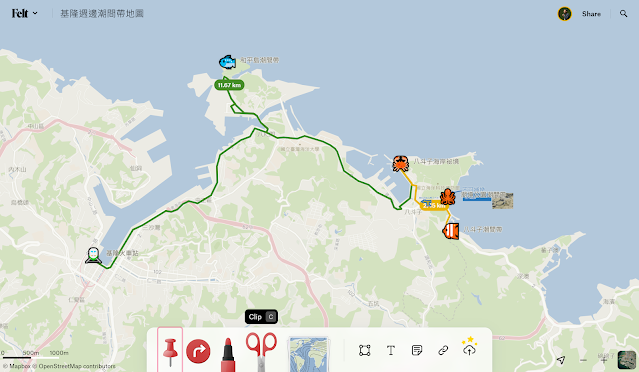
截圖自Felt。圖片提供:Esor Huang
下面我就透過繪製「基隆潮間帶」地圖這個模擬範例,帶大家一探「 Felt 」的基本功能。
Felt地圖繪製功能介紹
首先,需要先註冊一個「Felt」帳號,接著就可以開啟新地圖進行繪製。
圖標功能
第一個常用功能,就是可以在地圖上任何地方釘選「圖標」。釘選後還可以替換「圖示」、加上「名稱」、建立「資料描述」。
「圖標 Pin」功能。截圖自Felt
利用這個功能,可以快速在地圖上增加要介紹的地點資料。
路線功能
接著,我們可以繪製地點與地點的路線,開啟繪製路線功能,接著選擇「交通工具」,然後設定起始點、中繼點、結束點,就會自動畫出適合的交通路線。
還可以加上路線的長度計算。
路線功能。截圖自Felt
自由繪圖、螢光筆模式
如果想要在地圖上「自由」繪製任何說明,可以開啟自由繪圖、螢光筆模式,這時候可以自由畫出任何線條說明。
繪圖功能。截圖自Felt
剪刀功能
此外「 Felt 」還有一個「 Clip 」剪刀功能,可以自動點選地圖上已經具備的建築、地理區域,這樣可以幫助我們快速建立要說明的區域範圍。
剪刀功能。截圖自Felt
繪圖工具列
如果還想要加上更多說明,在繪圖工具列上還可以設定更複雜的區域範圍、加上文字、插入筆記、插入影音連結、上傳圖片文件檔案等等。
於是你可以在地圖上自由的創作不同的教學、解說、介紹內容。
截圖自Felt
分享功能(邀請協作)
如果要分享你的地圖成果,只要利用右上方的「 Share 」,就可以產生公開地圖的分享網址,甚至可以邀請他人一起協作。
Felt地圖繪製應用
歡迎看看我簡單製作的「基隆潮間帶」測試地圖。 也可以查看下方直接嵌入網頁的效果:
「 Felt 」是使用起來非常順暢好上手,地圖效果也吸睛的線上地圖繪製工具,如果你是歷史、地理老師可以用在繪製教學地圖,如果你是展覽園區人員可以用來繪製導覽圖,如果用在個人的旅遊路線說明等需求上也有幫助。有興趣的朋友值得試試看。
有興趣的朋友還可延伸參考:
*本文授權轉載自「電腦玩物」,未經同意請勿轉載。
想了解更多 FELT 的教學應用方法,歡迎參考翻轉教育教學資源專區的教學資源《自製地圖神器FELT的4大教學應用》,教學資源內含:FELT使用教學手冊、實際應用範例。每步驟拆解說明,幫助老師們輕鬆掌握FELT如何使用。除了社會科使用外,從班級出遊、認識社區到專題製作都適合應用。
點擊圖片即可前往下載
除了關注各科教學與數位教學工具, 《翻轉教育》也提供教學現場老師們更多教學資源。歡迎加入翻轉教育365,無限暢讀所有文章、無限次下載教學資源,並享有免費報名「翻轉教育365研習活動」每年至少6場線上研習資格。
您可能有興趣